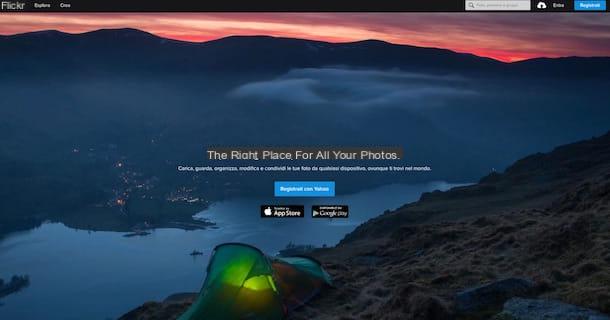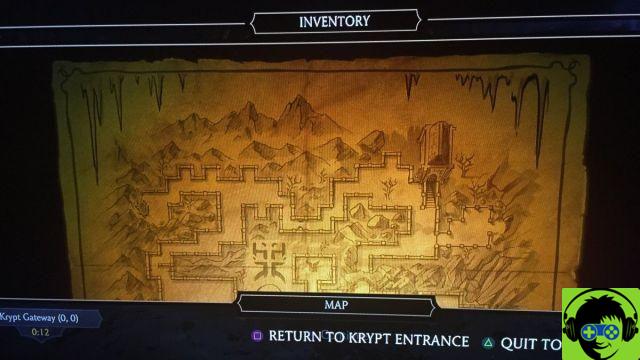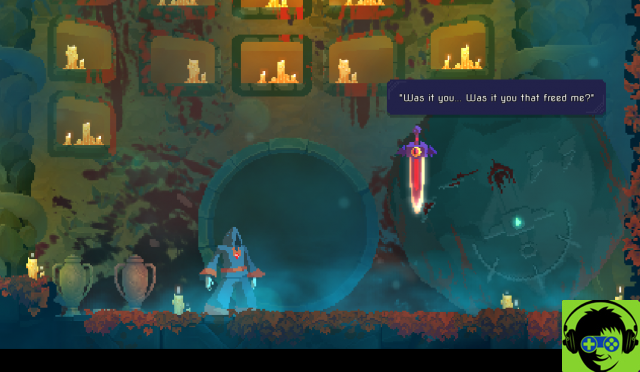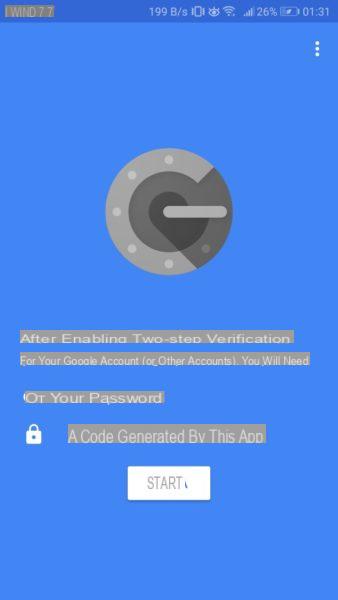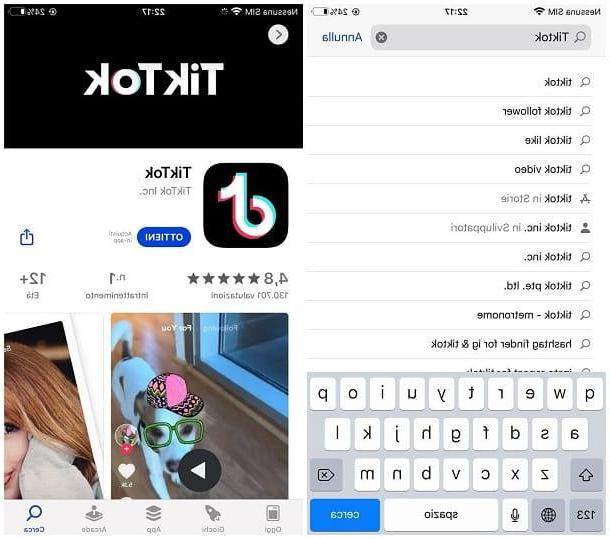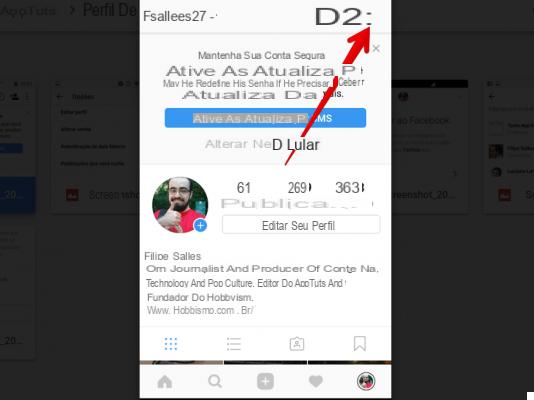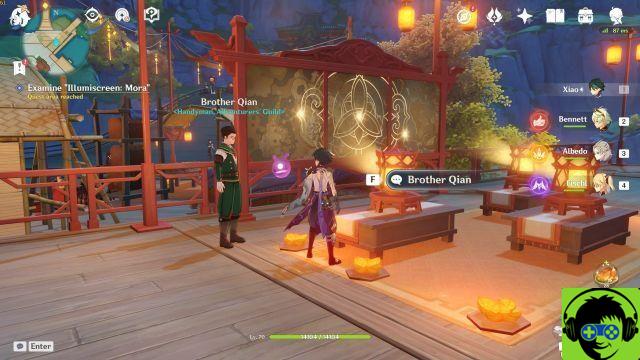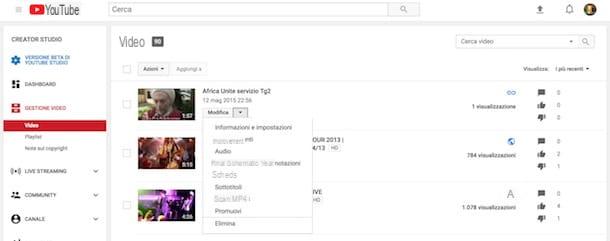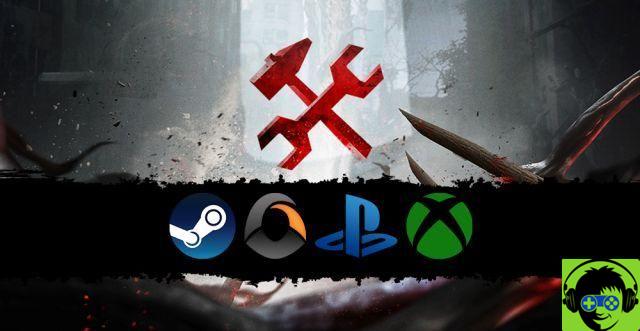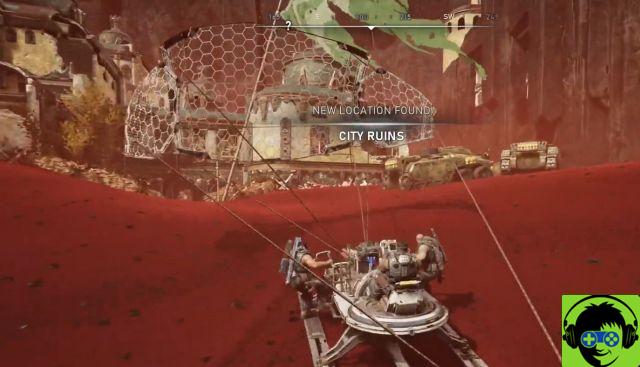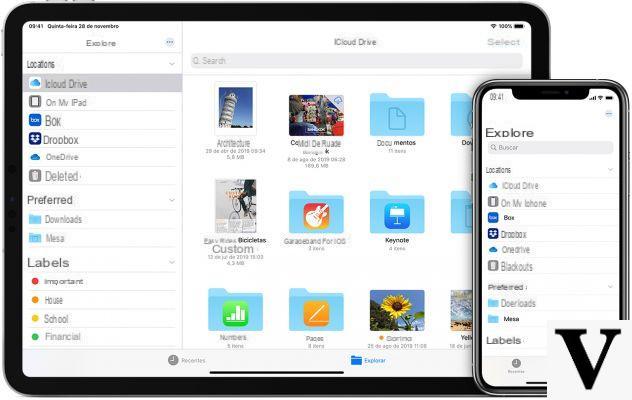Consejos para escribir en Word
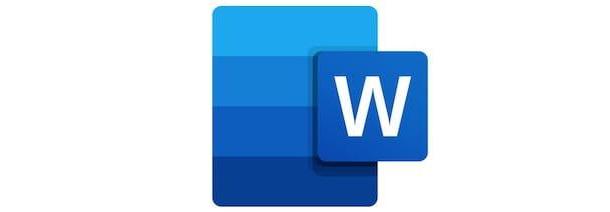
Vayamos directamente al tema y veamos algunos prácticos. consejos para escribir en Word. Espero que le ayuden a entender cómo utilizar mejor el famoso programa de procesamiento de textos de Microsoft.
Una de las primeras cosas que debe aprender a hacer en Word es paginar y formatear el texto. A menos que desee utilizar una de las muchas plantillas listas para usar creadas por Microsoft, de hecho, tendrá que decidir cómo organizar el texto y, de manera más general, todos los demás elementos que desea insertar en el documento; así como elegir las fuentes que pretendes utilizar, el tamaño de la fuente, la organización del texto, etc.
En este sentido, le sugiero que elija un fuente y un formateo que estén en línea con el tipo de documento que quieres redactar: en general, te recomiendo que casi siempre evites las fuentes extravagantes y "llamativas", y optes por algo mucho más "tradicional" (ej. medidores, Helvetica, Arial, Times New Roman o Mensajería).
Para cambiar la fuente del texto, luego de seleccionar esta última o antes de comenzar a escribir, vaya a la pestaña Inicio de Word, en la parte superior, y use los botones y menús de la sección Personaje para realizar los cambios necesarios.
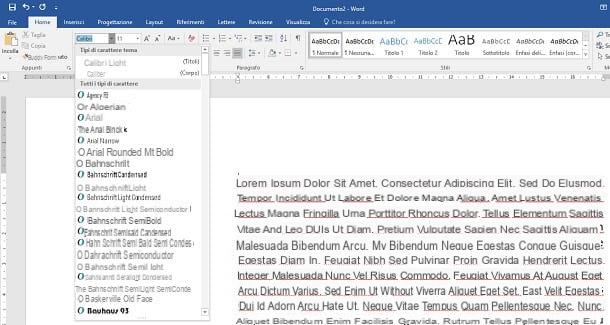
Usando los botones audaz, itálico e Subrayado, por otro lado, puedes sacar algunas partes del documento y "romper" un poco la sucesión de palabras, para facilitar la lectura. Sin embargo, evite el uso excesivo de negrita, cursiva y subrayado, ya que de lo contrario corre el riesgo de "cansar" a quienes lean el documento.
Si lo encuentra útil, también puede enfatizar una palabra o frase cambiando el color de fuente, usando el botón apropiado en la misma sección de la barra de herramientas. En cualquier caso, tenga en cuenta que el color "base" del texto debe ser negro y solo ciertas partes del documento deben ser coloreadas (si lo desea).
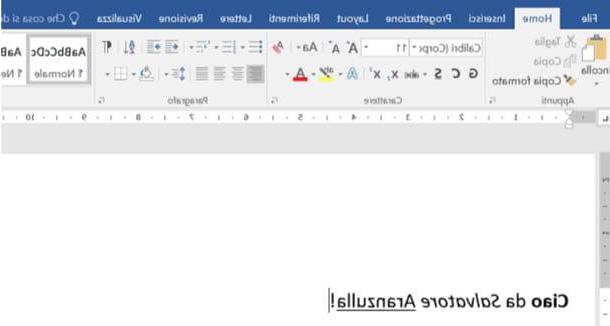
En la sección Párrafo, adjunto a la tarjeta InicioEn cambio, hay botones que le permiten alinear el texto: puedes optar poralineación izquierda, laalineación correcta, laalineación central y L 'alineación justificada.
¿Con qué criterio hay que alinear el texto a izquierda o derecha o justificarlo? Básicamente depende del tipo de documento que necesites redactar. En general, para documentos "estándar", siempre se usa la alineación "clásica" a la izquierda, mientras que la alineación a la derecha se usa principalmente para ingresar las direcciones de una carta o referencias que comienzan desde el margen derecho.
La alineación central, por otro lado, se usa generalmente para títulos (especialmente en la portada del documento, especialmente si se usa como portada). El justificado, en cambio, se puede utilizar para dar mayor orden al documento.
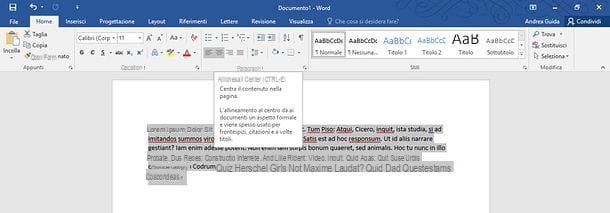
También en la sección estilos puedes encontrar herramientas muy útiles para diseñar texto en Word. Como puede ver, el estilo predeterminado es Párrafo normal. Sin embargo, si su documento es lo suficientemente complejo y articulado, le recomiendo que lo organice en títulos y subtítulos, haciendo uso de los estilos Título 1, Título 2, etc.
¿Debo entrar? citas o referencias dentro del documento que está redactando, puede utilizar los estilos que se encuentran en la sección en cuestión para cambiar la apariencia del texto.
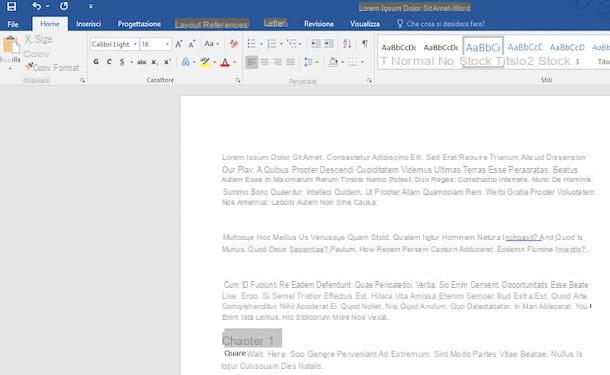
Las instrucciones que le acabo de dar se basan en el uso de la versión de escritorio de Word. Sin embargo, como bien sabes, también existe una versión móvil para Android e iOS / iPadOS: es gratuita para dispositivos con dimensiones iguales o inferiores a 10.1 ″, de lo contrario requiere suscripción a Microsoft 365, que comienza desde 7 euro / mes y también le permite desbloquear todas las funciones de la aplicación (no presente en la versión gratuita).
El funcionamiento de la versión móvil de Word es bastante intuitivo. La versión para tableta tiene una interfaz con pestañas que se asemeja mucho a la del escritorio (por lo que no debería tener problemas para usarla).
La versión para teléfono inteligente, por otro lado, le permite acceder a las diversas pestañas de Word presionando en A con la flecha en la parte superior y use el menú que aparece en la parte inferior izquierda para navegar entre las distintas pestañas. Una vez que se abre la pestaña Inicio puede utilizar la mayoría de las herramientas mencionadas para diseñar y formatear el texto.
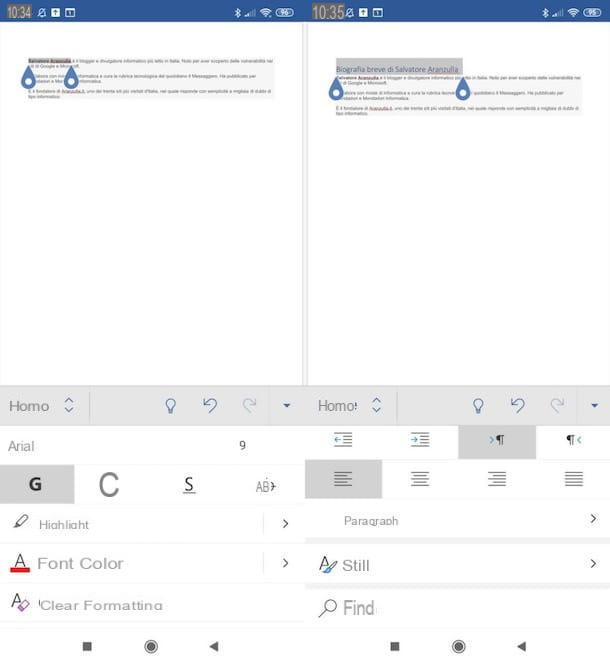
Para obtener más información sobre cómo maquetar en Word, cómo usar Word, cómo escribir una carta de Word, cómo escribir una tesis de Word y cómo maquetar un libro de Word, te recomiendo que leas los artículos detallados que te vinculé. .
Cómo escribir en Word hablando
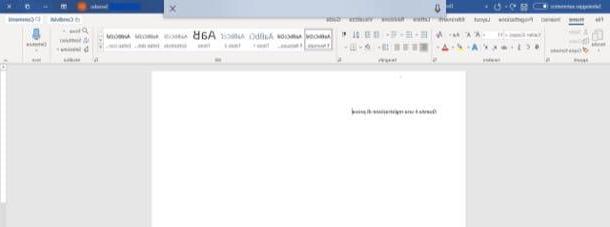
Llegó a esta guía con el objetivo de averiguar cómo escribir en Word hablando? Te liquidaré de inmediato, ya que la famosa aplicación de procesamiento de textos del gigante de Redmond también ofrece esta posibilidad.
- En Windows 10 - coloque el cursor en el área donde desea insertar el texto, presione las teclas simultáneamente Win + H y comienza a hablar para dictar el texto (la tecla Win es la que tiene la bandera de Windows). Cuando termine, diga la palabra "Fin" para detener el dictado de voz.
- Su MacOS - abre Preferencias del Sistema (el icono de engranaje ubicado en la barra del Dock), sube Teclado> Dictado, asegúrate de marcar la casilla Sí y haga clic en el botón Habilitar dictado. Finalmente, marque la casilla Usar dictado mejorado para mejorar el reconocimiento de voz y esperar a que se complete la descarga del archivo necesario para aprovechar esta función. Vaya, por lo tanto, en Word, coloque el cursor en el área donde desea insertar el texto, presione la tecla dos veces seguidas Fn en el teclado y, cuando vea el microfono, Empieza a hablar. Para detener el dictado, haga clic en el botón final adjunto al icono de microfono mismo.
Si usa la versión de Word incluida en el plan Microsoft 365, puede aprovechar la función de dictado integrada: vaya a la tarjeta Inicio y haga clic en el botón dictado en la parte superior derecha.
Si usa la versión de Word para Android, puede aprovechar la función de dictado por voz presente en el teclado de Google (que se instala “de serie” en muchos dispositivos y que también se puede instalar desde Play Store); Si usa Word en iOS / iPadOS, puede aprovechar la función de dictado por voz integrada en el teclado del iPhone y iPad. Más info aquí.
Cómo escribir poderes en Word
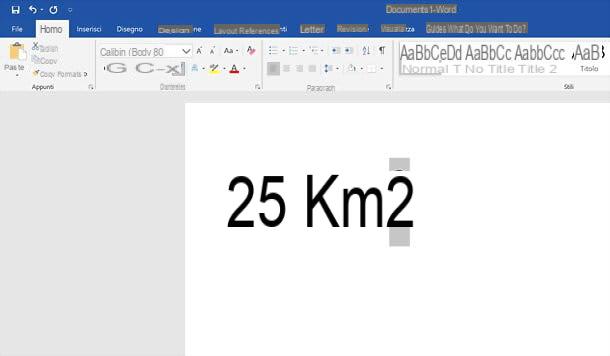
Te importa escribir poderes en Word? No hay problema, es de una sencillez fascinante. Arriba computadora, escribe los números para usarlos como base y exponente de la potencia uno al lado del otro (ej. 52 para obtener 52), seleccione el exponente, haga clic en el botón X2 ubicado en la pestaña Inicio, arriba a la izquierda, y eso es todo. Si eres un amante de las combinaciones de teclados, puedes hacerlo presionando las teclas Ctrl e +.
Si usa la versión de Word para Android o iOS / iPadOS, haga lo siguiente: desde teléfono inteligente tienes que seleccionar el número que se elevará a una potencia, presionar A con el lápiz (arriba a la derecha), seleccione la pestaña Inicio desde el menú en la parte inferior izquierda, y, después de presionar en el elemento Otro formato, toca el icono ápice.
Su tableta, debe seleccionar el número a convertir en superíndice (por lo tanto, para ser utilizado como exponente de la potencia), presione el botón UNA… ubicado dentro de la tarjeta Inicio y seleccione el artículo ápice en el menú abierto. Más info aquí.
Cómo escribir una fracción en Word
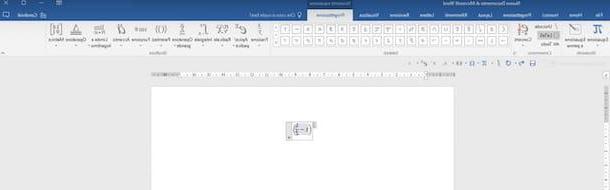
Con escribir una fracción en Word, ve a la tarjeta entrar, haga clic en la flecha junto a la redacción Ecuación y seleccione el artículo Insertar nueva ecuación. Ahora, haga clic en el botón Frazione, Selecciona el tipo de fracción desea agregar a Word, escríbalo en el caja emergente en pantalla en formato apaisado (p. ej. 3/4) y vamos Envío en el teclado para completar el procedimiento.
En Android y iOS / iPadOS, por otro lado, vaya a la pestaña entrar (en la versión para smartphone hay que pulsar A con el lápiz ubicado en la parte superior y seleccione la pestaña entrar en el menú que apareció en la parte inferior izquierda). A continuación, seleccione el elemento Ecuación, escribe la fracción en formato horizontal (ej. 2/8) y presione el botón Envío a la derecha del teclado del dispositivo en uso.
Cómo escribir en Word en dos columnas
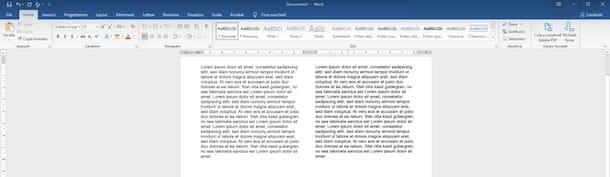
¿Quiere organizar el texto en dos columnas, en lugar de en un "bloque único"? Muy fácil. Para escribir en Word en dos columnas, ve a la tarjeta disposición, haga clic en el elemento Columnas (arriba a la izquierda) y, en el menú abierto, seleccione el elemento Due. De esta forma, cuando llegue al final de la hoja (en la primera columna), podrá seguir escribiendo en la segunda columna y así sucesivamente para todas las páginas del documento. Simple, ¿verdad?
Una operación similar también se puede realizar desde la aplicación Word para Android o iOS / iPadOS, con la diferencia de que en un teléfono inteligente hay que acceder a la tarjeta. disposición presionando sobre el icono A con el lápiz en la parte superior y selecciónelo a través del menú que aparece en la parte inferior izquierda.
Cómo escribir en Word con un bolígrafo
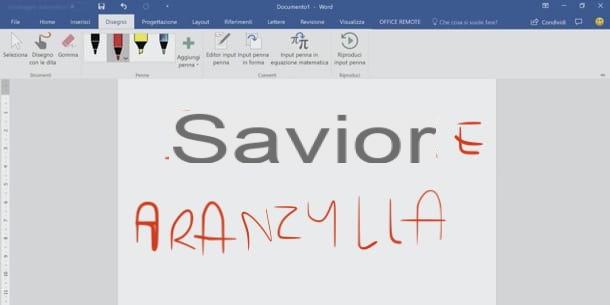
desear escribir en Word con bolígrafo? En este caso, necesita un computadora con pantalla táctil, una tableta gráfica o uno teléfono inteligente o tableta y un pluma lapiz adecuado para los dispositivos en cuestión.
Después de haber obtenido lo necesario y después de haber emparejado la herramienta de entrada (en el caso de un lápiz capacitivo activo) con el dispositivo en uso, debe llamar la función de Word apropiada que le permita hacer esto.
Da computadora, luego haga clic en la pestaña diseño (si no lo ve, actívelo yendo al menú Archivo> Opciones> Personalizar la cinta> Dibujo), seleccione una de las herramientas entre las disponibles (p. ej. pluma, el lápiz, laResaltador, etc.) y escriba en el área de su interés.
Una función similar también está disponible en Android o iOS / iPadOS. Puedes encontrar un ejemplo de cómo usar la función en cuestión en movilidad, echa un vistazo a esta otra guía, donde específicamente te muestro cómo dibujar un mapa conceptual a mano.
Cómo escribir en Word verticalmente
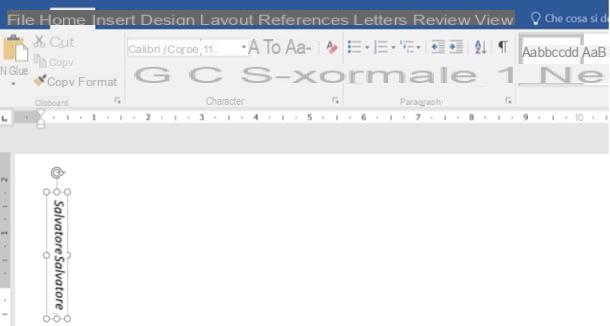
Si por alguna razón necesitas escribir en Word verticalmente, sepa que también es posible hacer esto. Para hacer esto, vaya a la pestaña entrar y haga clic en los elementos Cuadro de texto> Cuadro de texto vertical.
Al hacerlo, el texto que insertará en el caja de texto La apariencia en la pantalla se orientará automáticamente en vertical. También me gustaría señalar la posibilidad de rotar "manualmente" un cuadro de texto actualmente orientado horizontalmente: simplemente haga clic en el icono del flecha enrollada sobre sí misma (en la parte superior del cuadro de texto) y gírelo.
También se pueden realizar operaciones similares desde la aplicación Word para Android e iOS / iPadOS. Solo ve a la pestaña entrar (desde el teléfono inteligente primero debe presionar A con el lápiz en la parte superior y seleccione la tarjeta en cuestión del menú que apareció en la parte inferior) y agregue el cuadro de texto vertical, de manera similar a lo que les mostré hace un momento.
Cómo escribir en Word